

猜您喜欢:
在电脑中一个一个安装软件非常不方便,所以作者就做了这个软件自定义安装包合集自动安装器,您只需要将自己需要的软件安装包添加到上面即可自动安装,非常方便,还可以设置安装方案,可移动修改删除安装软件和栏目,有需要的朋友们可以下载体验一下哦!
本工具不集成任何第三方装机软件,请自行添加自己需要的常用装机软件或者下载云端服务器上提供的绿色软件等等。
软件存放位置是【工具路径⁄Config⁄Software⁄分类文件夹⁄各种装机软件】。
每次打开工具后会自动扫描Config⁄Software内所有子文件夹,并加载默认安装方案(若有)。
若第一次使用此工具,软件列表为空白,请自行添加第三方装机软件或者下载云端服务器上的绿色软件。
可手动复制软件到Software文件夹里。
也可以通过工具界面的【添加项】来快速添加本地软件或云端服务器上的绿色软件。
【删除项】可删除显示的软件列表,同时会删除对应的文件或文件夹。
可自行移动修改删除安装软件和栏目。一键安装是以列表从上到下的顺序自动执行已勾选的安装项目,请提前自行排列好安装项目(比如杀毒软件一般排在最后面)。
若软件名称中带“单文件”或“PE版”字样,则进行运行不等待操作,其他情况则进行运行等待操作。
双<>表示栏目名称。栏目名称和软件显示名称默认初始情况下和文件(夹)名称相同,可后期自行修改其在工具列表里的显示名称,修改后只影响显示效果,不会更改对应的文件(夹)名称。
列表里文件名后面的双【】表示运行参数(若有),每个软件的运行参数各不相同,请自行后期修改添加,工具支持保存和修改安装方案,可设置一个默认方案以便刚打开工具时自动加载默认方案。
保存方案后可在Config文件夹里生成一键安装批处理文件,以便在不打开工具的情况下,一键快速安装自己预定义的软件安装方案。
由于界面空间有限,"全选","全不选","折叠","展开"都收纳到安装方案的下拉列表框里了。并且这几个方案是无法修改和删除的。
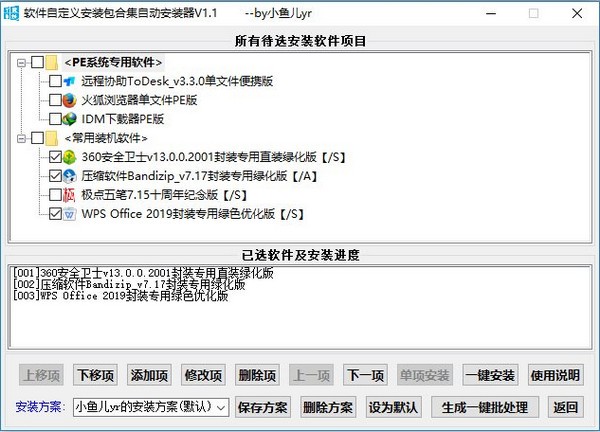
软件支持设置自动安装参数,方便封装系统时,首次进入桌面按照预先设置好的默认方案自动安装软件。
【/A】表示启用自动安装参数(非完全静默的情况下必填),【/time=秒】表示延时多少秒后以默认方案开始自动安装,给客户一个取消安装或者选择其他方案安装的缓冲时间(选填,可设置0-60秒,0秒表示不出现延时对话框,直接自动以默认方案进行安装。不填此参数的话默认10秒)。
/D表示软件自动安装完成后自删(选填),删除包括软件所在文件夹里的Config文件夹内的所有软件安装包和自身。/S表示完全静默安装(选填),不出现安装器界面。启用/S后可以配合/D使用,其他参数无效,并将安装延时置为0秒。所有参数不分先后顺序,不区分大小写,启用自动安装或静默安装参数前需要先设置一个默认方案,若没有保存过安装方案则以全选的方式安装。
注意:此工具本身不会修改任何主页,也不会在后台自动安装任何推广软件,弹窗广告等等。若出现上述行为,请自查自己添加的第三方软件!
关于云端软件列表下载说明:云端软件下载列表是专门免费给用户提供2个云端服务器来存储和下载绿色软件。基本都是本人整合绿化的软件,或者本人封装系统重装系统时用到的软件,或者本人给新笔记本装机时使用的好用无广告的软件,以及PE系统里常用软件和其他工具软件等等。软件下载列表和小鱼儿yr系统主站分享的软件列表一致,保持最新。
所有软件支持PE里下载。下载的软件保存位置是【工具路径⁄Config⁄Software⁄各种分类文件夹⁄】。
软件下载后不会自动运行安装,若要安装下载的软件,请等待下载完成后回到上一个界面进行安装操作。
软件下载完成后会自动刷新软件安装器的安装列表。部分项目后面带了双【】,表示该软件带运行参数,运行参数会自动添加到软件安装器列表里。若不想要运行参数,可以自行修改项目。下载软件后,必须要保存安装方案,运行参数才能最终保存到安装方案里。
注意:这里只是提供下载软件的列表和下载通道,不会自动下载和自动安装任何软件,所有选择权利在用户手里。
1、软件安装包的参数怎么查看?
答:一般是无法查看的,得问软件安装包的作者,参数都是软件安装包的开发者自己设置的,问我没用。
2、软件安装器可以设置默认安装到D盘吗?
答:不能。软件安装到哪里不是安装器能决定的,是看软件安装包是否有安装到D盘的参数,或者一般安装包压根就不支持静默安装到D盘。你实在要安装到D盘,你就别设置静默参数,手动安装,手动选择路径即可。
3、软件安装器是否支持发送桌面快捷方式到桌面,发送单文件到桌面?
答:不支持,软件安装器不是万能安装器,此工具只是帮你收纳安装包,帮你释放你的双手而已,别对此工具期望太高。
4、软件支持系统版本判断吗?支持系统位数判断吗?
答:不支持,不过你可以使用安装方案来归类,比如将安装包归类并命名为WIN7系统安装包方案,32位系统安装方案,64位系统安装方案等等。
有了这款软件自定义安装包合集自动安装器就可以不用再每次手动一个一个安装软件了,把安装包放进软件,直接自动安装,非常方便。
看了这么多,你下载了软件自定义安装包合集自动安装器吗?想要下载最新软件就来非凡软件站好玩的游戏、简单易懂的软件教程、令人耳目一
新的游戏玩法这里统统都有,更多精彩不容错过!

程序安装软件大全 程序安装软件可以帮助用户快速安装并管理电脑上面的应用程序,使用起来非常方便,通过软件用户能够管理应用,实现安装和卸载等操作,很适合经常需要在电脑上下载程序的朋友们使用。


Radmin部署工具v3.5.2.9 Radmin部署工具是一款全面而强大的配套软件,专为需要安装...详情>>
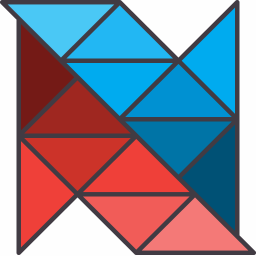
NSIS安装包制作工具安装中文版v3.22 NSIS安装包制作工具安装中文版为用户提供安装包制作的功能,...详情>>
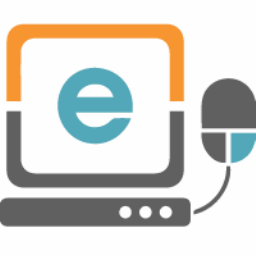
syncthing一键安装版v2.36 syncthing一键安装版是开源免费的文件夹/文件同步神器...详情>>
在使用飞书的过程中,有时了解其版本号能帮助我们更好地享受软件功能、及时获取最新特性或解决特定问题。那么,飞书怎么查看版本号呢?首先,打开飞书应用程序。无论是在电脑端还是手机端,找到飞书的图标并点击打开。对于电脑端:进入飞书界面后,点击界面左上角的个人头像。在弹
在动漫爱好者的世界里,囧次元是一个备受欢迎的平台,它汇聚了丰富多样的动漫资源。那么,如何在囧次元上高效地搜索到自己心仪的动漫呢?首先,打开囧次元应用程序。进入主界面后,你会看到界面布局简洁明了。在顶部的搜索栏就是关键所在。点击搜索栏,它会自动弹出键盘,准备接收
在使用韵达快递的过程中,有时候我们可能会想要修改自己在平台上的昵称,以便更好地个性化体验或出于其他原因。那么,韵达快递怎么修改昵称呢?首先,打开韵达快递的官方app。进入app后,找到页面右下角“我的”选项。点击“我的”,你会看到一系列与个人信息相关的设置选项
在数字写作的浪潮中,番茄作家助手成为众多创作者的得力工具。对于作家们而言,了解读者渠道是至关重要的,它能帮助创作者更好地把握作品走向,与读者建立紧密联系。那么,番茄作家助手如何查看读者渠道呢?首先,打开番茄作家助手应用程序,进入主界面后,你会看到一系列功能模块
在拼多多助力的过程中,眼看着就要成功,却卡在最后0.01,实在让人抓狂。别担心,这里有一些有效的解决方法,助你顺利完成助力。深入挖掘助力资源首先,要充分利用身边的人脉。亲朋好友自然是助力的主力军,把助力链接广泛分享给他们,详细说明还差的微小数值,诚恳请求帮忙。
小天才电话手表以其便捷的沟通和精准的定位功能深受家长和孩子们的喜爱。对于家长来说,了解手表定位在哪里设置是确保孩子安全的关键。下面就为您全面介绍小天才电话手表定位的设置方法。一、绑定手机端首先,您需要在手机上下载并安装小天才电话手表对应的app。安装完成后,打
本站所有资源(含游戏)均是软件作者、开发商投稿,任何涉及商业盈利目的均不得使用,否则产生的一切后果将由您自己承担!本站将不对任何资源负法律责任,所有资源请在下载后24小时内删除。
如侵犯了您的版权、商标等,请立刻联系我们并具体说明情况后,本站将尽快处理删除,联系 (版权说明注意事项)。若有关在线投稿、无法下载等问题,请与本站客服人员联系
(版权说明注意事项)。若有关在线投稿、无法下载等问题,请与本站客服人员联系 !
!
用户可自行按线路选择相应的下载点,可以直接点击下载/另存为,若直接点击下载速度太慢,请尝试使用高速下载器。为确保下载的文件能正常使用,请使用WinRAR最新版本解压本站软件。
建议大家谨慎对待所下载的文件,大家在安装的时候务必留意每一步!关于360安全卫士或QQ电脑管家的有关提示,请自行注意选择操作。